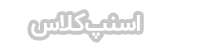[ad_1]
در حال حاضر، برای همه شهروندان دیجیتال، چت و پیامک اصلی ترین راه ارتباطی است. اما بدون استیکر و گیف، متن می تواند جالب و بی حس به نظر برسد. امروزه بیشتر ما متوجه شده ایم که متن به تنهایی برای بیان احساساتمان کافی نیست. ایموجی و گیف به مکالمات متنی ما جان می بخشد. با جستجو در فضای مجازی می توانیم به تعداد زیادی گیف دسترسی پیدا کنیم; اما همیشه در یافتن آنچه می خواهید موفق نمی شوید.
خوشبختانه، اگر کاربر آیفون هستید، میتوانید به سرعت از ویدیوهای خود یک GIF ایجاد کنید و بدون نیاز به دانلود یک برنامه شخص ثالث با چند ضربه، از آنها در چت شخصی خود استفاده کنید. در ادامه با نحوه ساخت گیف از ویدیوها در آیفون آشنا می شوید.
از ویدیوها در آیفون گیف بسازید
شما Shortcuts یک برنامه آیفون است که به کاربران امکان می دهد فرآیندها را خودکار کنند. با استفاده از این اپلیکیشن می توانید کارهای زیادی مانند نظارت بر میزان مصرف آب روزانه خود یا تبدیل آیفون خود به مانیتور کودک انجام دهید. اگر قبلاً این برنامه را حذف نصب کرده اید، می توانید آن را از اپ استور دانلود کنید. پس از دانلود برنامه مراحل زیر را دنبال کنید:
شما میانبر باز کردن و روی حرارت گالری ضربه بزنید و در نوار جستجو، GIF تایپ کنید. اختیاری ویدئو در GIF و سپس میانبر اضافه کنید انتخاب کنید.
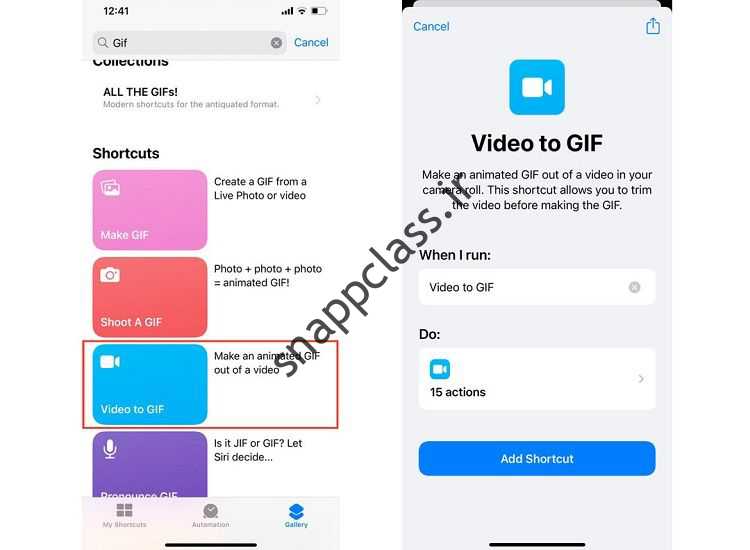
اکنون می توانید به ایجاد گیف از ویدیوهای خود ادامه دهید. پس از آماده شدن ویدیو، مراحل زیر را دنبال کنید:
شما میانبر باز کنید و بالا بروید میانبرهای من برو پس بالا ویدئو در GIF کلیک. اگر این اولین بار است میانبر هنگامی که آن را اجرا می کنید، پیامی را مشاهده می کنید که از شما می خواهد به عکس های خود دسترسی داشته باشید. روشن، روشن باشه کلیک.
ویدیو را انتخاب کنید. میتوانید با حرکت دادن نوار لغزنده در دو طرف خط زمانی ویدیو، قسمت خاصی از ویدیو را انتخاب کنید. حاشیه زرد رنگ در اطراف خط زمانی ویدیو، قسمت انتخابی خط زمانی ویدیوی شما را نشان می دهد. سپس روی صرفه جویی کلیک. توجه داشته باشید که پس از ذخیره، نمی توانید به عقب برگردید و قطعه انتخاب شده را ویرایش کنید. اگر از قسمت انتخاب شده ناراحت هستید، تنها راه این است که مراحل بالا را تکرار کنید.
پس از ذخیره گیف، پیش نمایشی از آن به شما نمایش داده می شود. روی ضربه بزنید انجام شده شما را از پیش نمایش خارج می کند. اما GIF را روی گوشی شما ذخیره نمی کند. برای ذخیره یک GIF، دکمه را فشار دهید اشتراک گذاری ضربه زدن. به پایین اسکرول کنید و دکمه را فشار دهید تا گیف در عکس ذخیره شود ذخیره تصویر برای ذخیره در فایلها، آن را لمس یا ضربه بزنید ذخیره در فایل ها ضربه زدن. می توانید فایل های GIF را مستقیماً با دوستان خود به اشتراک بگذارید.
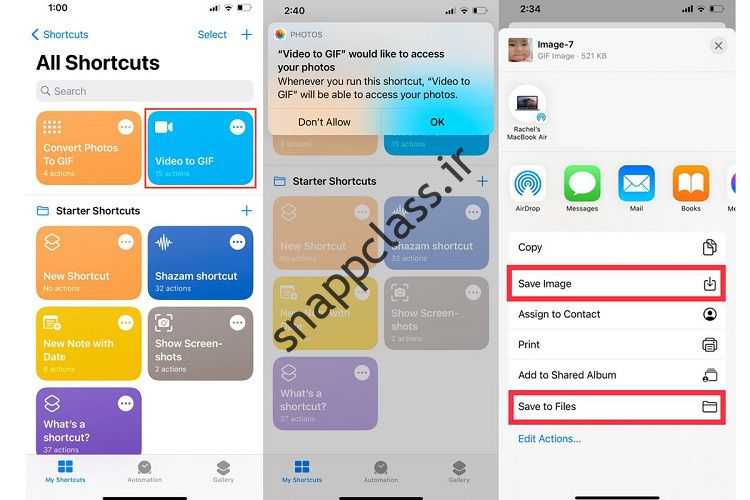
شخصی سازی میانبرها
بر اساس آزمون و خطای ما، این میانبر نمیتواند از ویدیوهای بیش از 20 ثانیه گیف تولید کند. از آنجایی که میانبرها مدت زمان را نشان نمی دهند، بهتر است ابتدا طول ویدیوی خود را بررسی کنید. در برنامه عکس ها، می توانید مدت زمان هر ویدیو را در گوشه ای تماشا کنید. برای آسانتر کردن انتخاب ویدیو، میتوانید میانبرها را برای پیشنهاد ویدیوهای کوتاهتر از ۲۰ ثانیه تغییر دهید. برای انجام این کار؛ این موارد را دنبال کنید:
- به محض ورود میانبر به میانبرهای من برو
- در شلوارک روی نماد سه نقطه ویدیو در GIF ضربه بزنید. در بخش … پیدا کردن تمام عکس ها که در آن، روی افزودن فیلتر کلیک. گزینه پیش فرض آلبوم اخیر است آشکار خواهد شد.
- روی آلبوم روی آن کلیک کنید مدت زمان تغییر دهید
- روی است روی آن کلیک کنید کوچکتر از تغییر دهید
- بالاخره روشن شد هر ساعتی روی آن کلیک کنید 20 ثانیه تغییر دهید
- روی انجام شده کلیک.
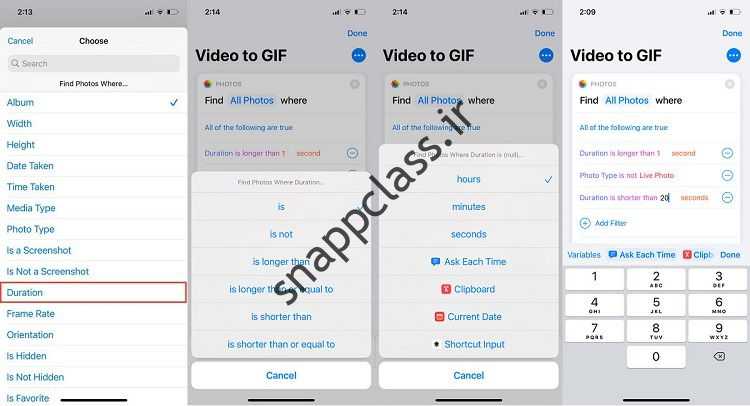
همانطور که اشاره کردیم، میانبرها به شما یک گیف می دهند. اما به طور خودکار ذخیره نمی شود. یعنی پس از پیش نمایش گیف، در صورت ذخیره نکردن آن، آن را از دست خواهید داد. اگر میخواهید گیف را بهطور خودکار در عکسها یا فایلها ذخیره کنید، موارد زیر را انجام دهید:
- به محض ورود میانبر، به میانبرهای من برو
- در شلوارک روی نماد سه نقطه ویدیو در GIF ضربه بزنید.
- به پایین صفحه و به نماد بروید + دست زدن به.
- در نوار جستجو، روی ضربه بزنید صرفه جویی ضربه زدن. برای اجازه دادن به میانبر برای ذخیره گیف شما در iCloud Drive، روی ضربه بزنید فایل را ذخیره کنید و برای ذخیره در عکس GIF، روی ضربه بزنید ذخیره در آلبوم عکس ضربه زدن.
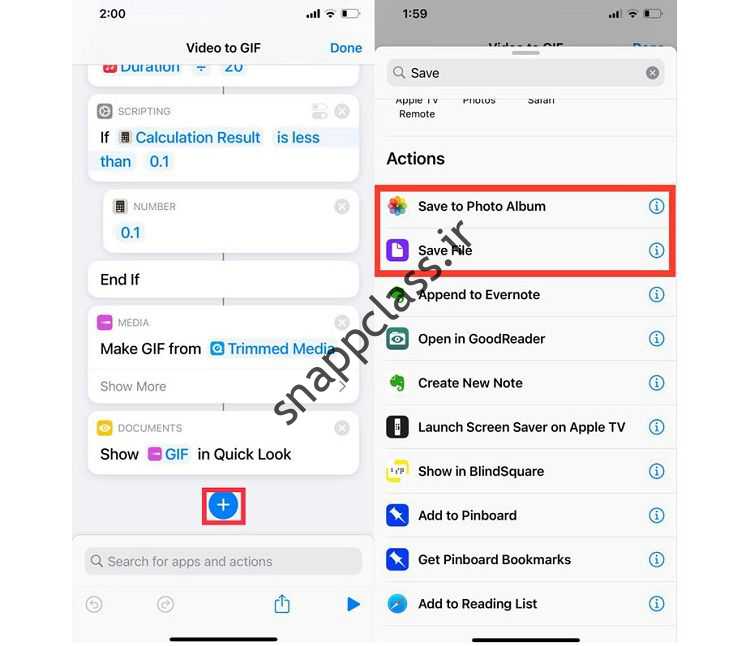
گیف ها راهی عالی برای بیان احساسات و سرگرمی هستند. ساخت گیف با کمک میانبرهای آیفون آسان است. امیدواریم با کمک این آموزش شما نیز بتوانید گیف مورد علاقه خود را بسازید و با دوستان خود به اشتراک بگذارید. فراموش نکنید که می توانید سوالات و پیشنهادات خود را با ما و سایر کاربران زومیت در میان بگذارید.
[ad_2]